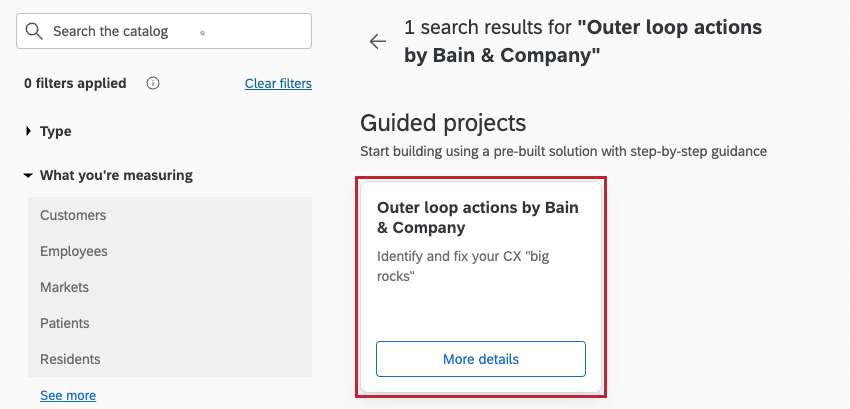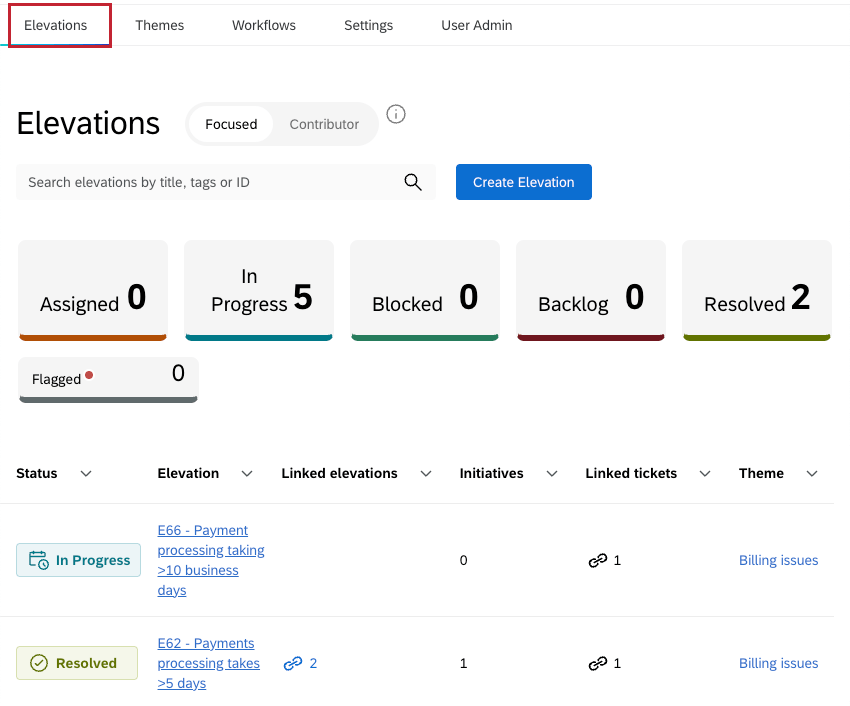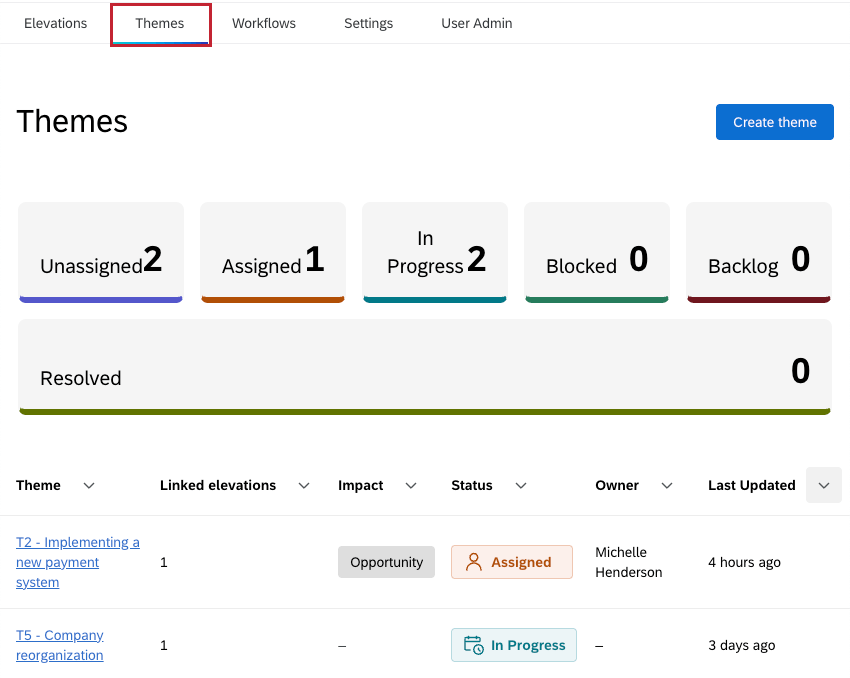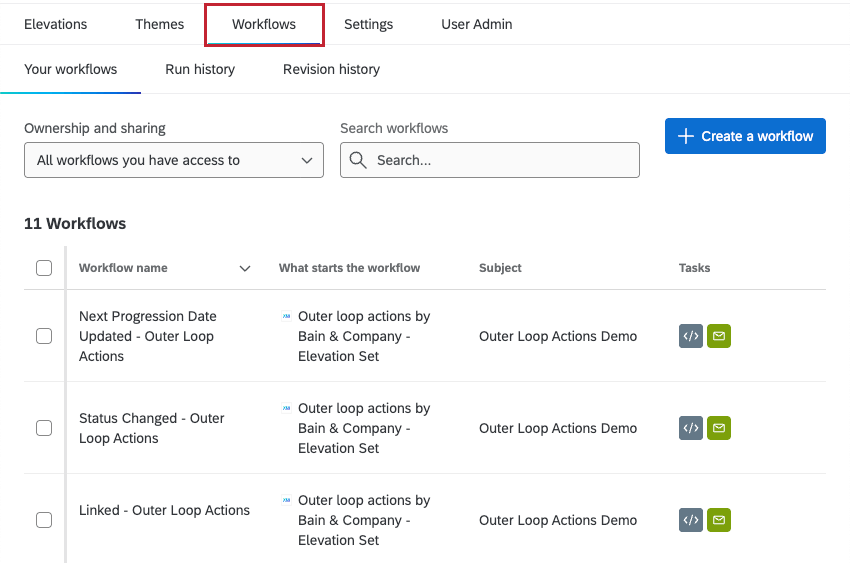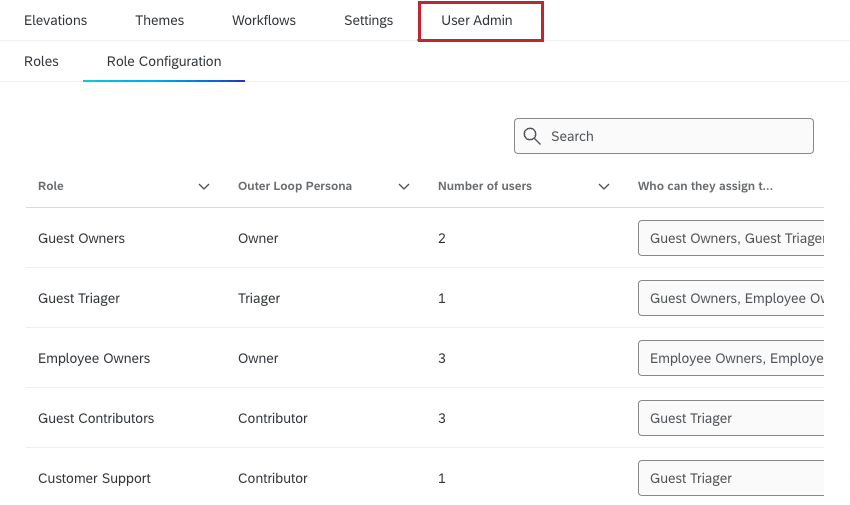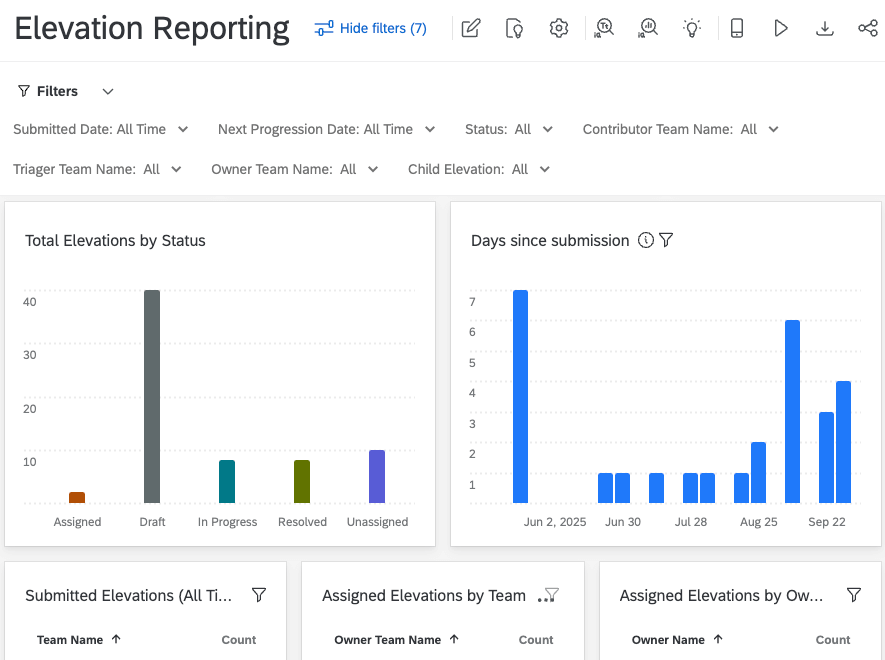Bain Outer Loop Aktionen Übersicht
Über Bain Outer Loop-Aktionen
Outer Loop Actions Projekte helfen Organisationen bei der Identifizierung und Lösung von Problemen, die über die Standard-Eskalationsprozesse hinaus zusätzliche Aufmerksamkeit erfordern. Diese Probleme können kategorisiert und den Verantwortlichen zugewiesen werden, die sie systematisch angehen. Innerhalb dieses Projekts können Sie Probleme verfolgen, Teammitgliedern die Verantwortung für Probleme zuweisen, Lösungen dokumentieren und vieles mehr.
Outer Loop-Projekte enthalten mehrere Registerkarten, auf denen Sie Erhebungen und Designvorlagen erstellen und verfolgen, projektbezogene Workflows erstellen und den Benutzerzugang verwalten können. Ein vorgefertigtes Dashboard wird ebenfalls automatisch als Teil Ihres Projekts erstellt. Mit diesem Dashboard können Sie die Erhebungen in Ihrem Projekt anzeigen und verfolgen.
Erstellung eines Bain Outer Loop Projekts
Sie können ein Bain Outer Loop Projekt erstellen, indem Sie im Katalog nach dem Namen suchen, oder indem Sie es im Bereich Geführte Projekte finden.
Wenn Sie Ihr Projekt erstellen, bietet der Katalog einen Überblick über das Projekt und was enthalten ist. Klicken Sie auf Beginnen , um ein neues Bain Outer Loop Projekt zu erstellen. Geben Sie einen Projektnamen ein und klicken Sie auf Fertig stellen. Ihr Projekt und Ihr Dashboard werden automatisch erstellt.
Sobald das Projekt erstellt ist, navigieren Sie zur Registerkarte Benutzerverwaltung, um Benutzer hinzuzufügen und zu konfigurieren. Um das Projekt Outer Loop verwenden zu können, müssen Sie folgende Voraussetzungen erfüllen:
- Erstellen Sie eine Rolle mit einer Outer Loop Persona und fügen Sie sich selbst dazu.
- Konfigurieren Sie die Rolle entsprechend den Anforderungen, die im Abschnitt Anforderungen an die Rollenkonfiguration beschrieben sind.
Registerkarte Erhöhungen
Auf der Registerkarte Erhebungen sehen Sie eine Tabelle mit den in Ihrem Projekt erstellten Erhebungen. Der Inhalt, den Sie hier sehen, variiert je nach Ihrer Benutzerrolle. Weitere Informationen zum Anzeigen und Erstellen von Erhebungen finden Sie unter Erhebungen in Bain Outer Loop-Aktionen.
Registerkarte “Designs”
Auf der Registerkarte DESIGNVORLAGEN sehen Sie eine Tabelle der Designvorlagen, die in Ihrem Projekt erstellt wurden. Der Inhalt, den Sie hier sehen, variiert je nach Ihrer Benutzerrolle. Weitere Informationen zum Anzeigen und Erstellen von Designvorlagen finden Sie unter Designvorlagen in Bain Outer Loop Actions.
Registerkarte “Workflows”
Auf der Registerkarte WORKFLOWs können Sie Workflows zu Ihrem Bain Outer Loop Projekt anzeigen und erstellen. 11 Workflows werden automatisch erstellt, wenn Sie Ihr Projekt erstellen. Dabei handelt es sich um separate E-Mail-Aufgaben, die bei verschiedenen Änderungen innerhalb des Projekts versandt werden, z. B. wenn Erhöhungen gelöst oder Kommentare hinzugefügt werden.
Sie können zusätzlich zu den Standard-Workflows auch eigene Workflows erstellen. Wenn Sie einen ereignisbasierten Workflow erstellen, können Sie zwischen den folgenden Ereignissen wählen:
- Outer loop Aktionen von Bain & Company: Ein Kommentar wird zu einer Erhebung hinzugefügt.
- Ticket Ereignis: Ein Ticket wird aktualisiert, gelöscht und mehr.
Weitere Informationen zum Aufbau und zur Anzeige von Workflows finden Sie unter Grundlegender Überblick über Workflows.
Registerkarte “Benutzerverwaltung
Auf der Registerkarte Benutzerverwaltung können Sie Rollen und Rollenkonfigurationen verwalten sowie Benutzer zu Outer loop Personas zuordnen. Diese Personas verfügen alle über unterschiedliche Berechtigungen und Ebenen des Zugriffs. Weitere Informationen zu Rollen finden Sie unter User Admin in Bain Outer Loop Actions.
Outer Loop Dashboard
Wenn Sie ein Bain Outer Loop Projekt erstellen, wird automatisch ein vorgefertigtes CX-Dashboard erstellt. Das Dashboard wird mit den Daten Ihres Projekts vorgeladen und mit Widgets vorkonfiguriert, um den Status der Erhebung und den Lösungsfortschritt zu verfolgen.
Die Widgets bieten Erkenntnisse über wichtige Kennzahlen wie offene Erhöhungen nach Kategorie, Trends bei der Auflösungszeit und die Verteilung der Teamverantwortlichen. Das Dashboard wird automatisch aktualisiert, wenn Sie neue Daten sammeln.
Sie können auch Daten aus Ihrem Projekt verwenden, um benutzerdefinierte Widgets im Dashboard oder in anderenCX-Dashboards zu erstellen.
Standardmäßig haben Projektadministratoren Zugriff auf das Dashboard und können das Dashboard mit anderen Benutzern gemeinsam nutzen. Weitere Informationen zur gemeinsamen Nutzung eines Dashboards finden Sie unter Gemeinsame Nutzung Ihrer Dashboard-Projekte.